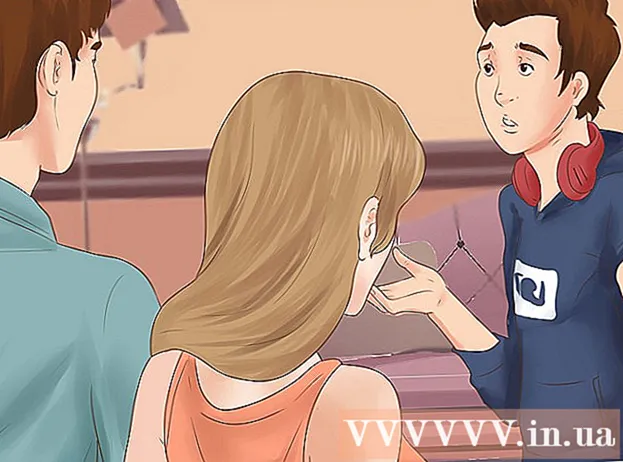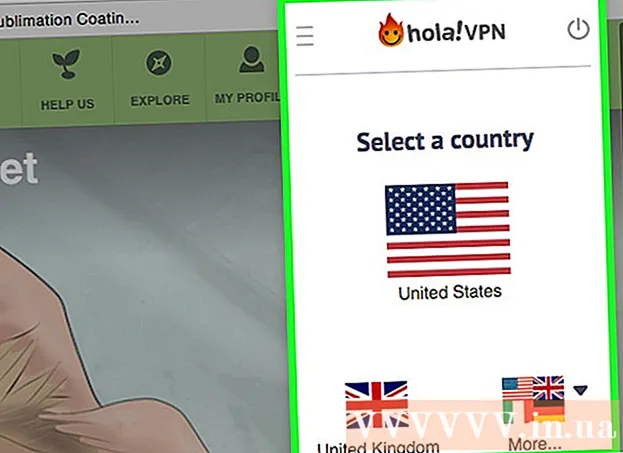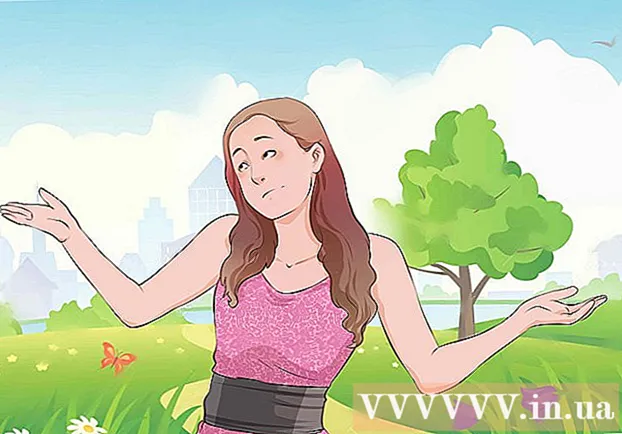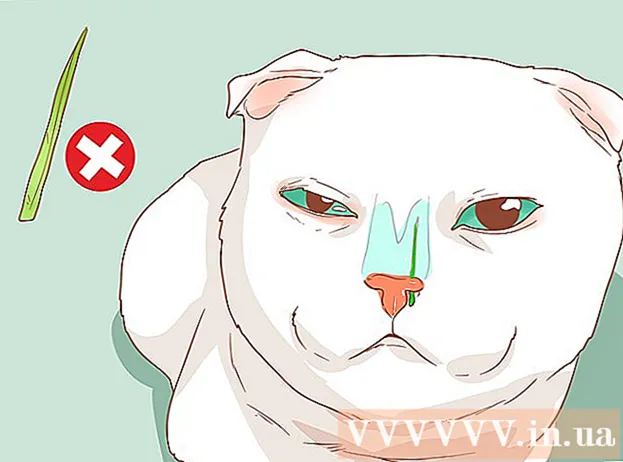লেখক:
Roger Morrison
সৃষ্টির তারিখ:
3 সেপ্টেম্বর 2021
আপডেটের তারিখ:
1 জুলাই 2024

কন্টেন্ট
- পদক্ষেপ
- 5 এর 1 পদ্ধতি: পিসিতে অপারেটিং সিস্টেম ইনস্টল করতে একটি ইউএসবি স্টিক ব্যবহার করা
- পদ্ধতি 5 এর 2: একটি উইন্ডোজ ভিস্তা বা 7 ইনস্টলেশন ডিস্ক তৈরি করুন
- 5 এর 3 পদ্ধতি: একটি উইন্ডোজ এক্সপি ইনস্টলেশন ডিস্ক তৈরি করুন
- 5 এর 4 পদ্ধতি: একটি "ইউএসবি পিসি মেরামত টুলকিট" তৈরি করা হচ্ছে
- 5 এর 5 পদ্ধতি: ম্যাক ওএস এক্স 10.7 বা 10.8 এর জন্য আপনার ইউএসবি ফ্ল্যাশ ড্রাইভ থেকে একটি ইনস্টলেশন ডিস্ক তৈরি করুন
- সতর্কতা
আপনার কি কোনও পুরানো ইউএসবি স্টিক রয়েছে যা আপনি আর ব্যবহার করেন না? এটিকে উইন্ডোজ, লিনাক্স বা ম্যাকের জন্য ইনস্টলেশন ডিস্ক বা আপনার পিসির জন্য একটি ডায়াগনস্টিক সরঞ্জাম হিসাবে তৈরি করুন। কীভাবে তা জানতে এই নিবন্ধের পদক্ষেপগুলি অনুসরণ করুন।
পদক্ষেপ
5 এর 1 পদ্ধতি: পিসিতে অপারেটিং সিস্টেম ইনস্টল করতে একটি ইউএসবি স্টিক ব্যবহার করা
 একটি কমান্ড প্রম্পট উইন্ডো খুলুন। আপনি কেবল প্রশাসকের অধিকারযুক্ত অ্যাকাউন্ট থেকে এটি করতে পারেন। এটিতে ডান ক্লিক করুন এবং "প্রশাসক হিসাবে চালান" নির্বাচন করুন। আপনার এখন প্রশাসকের পাসওয়ার্ড দেওয়ার প্রয়োজন হতে পারে।
একটি কমান্ড প্রম্পট উইন্ডো খুলুন। আপনি কেবল প্রশাসকের অধিকারযুক্ত অ্যাকাউন্ট থেকে এটি করতে পারেন। এটিতে ডান ক্লিক করুন এবং "প্রশাসক হিসাবে চালান" নির্বাচন করুন। আপনার এখন প্রশাসকের পাসওয়ার্ড দেওয়ার প্রয়োজন হতে পারে। - এই পদ্ধতির সাহায্যে আপনি একটি বুটেবল ইউএসবি স্টিক বা একটি বুটেবল ডিস্ক তৈরি করেন। তারপরে একটি পোর্টেবল ইনস্টলেশন ডিস্ক তৈরি করতে আপনি একটি ইউএসবি স্টিকের মাধ্যমে একটি অপারেটিং সিস্টেম ইনস্টলেশন ডিস্ক অনুলিপি করতে পারেন।
- এই পদ্ধতিটি শুধুমাত্র উইন্ডোজ ভিস্তা, 7 এবং 8 এ কাজ করে।
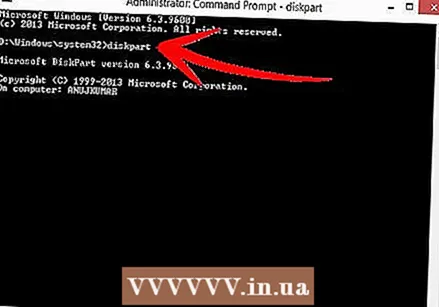 "ডিস্ক পরিচালনা" ইউটিলিটিটি খুলুন। আপনি কমান্ড দিয়ে এটি খুলুন ডিস্ক অংশ প্রবেশ করতে.
"ডিস্ক পরিচালনা" ইউটিলিটিটি খুলুন। আপনি কমান্ড দিয়ে এটি খুলুন ডিস্ক অংশ প্রবেশ করতে.  সংযুক্ত ড্রাইভগুলি প্রদর্শন করুন। কমান্ড টাইপ করুন তালিকা ডিস্ক আপনার কম্পিউটারে সংযুক্ত সমস্ত ড্রাইভের একটি তালিকা প্রদর্শন করতে। আপনার ইউএসবি স্টিকটিও এখানে খুঁজে পাওয়া উচিত। আপনার ইউএসবি স্টিকের পাশের তালিকাভুক্ত নম্বরটি মনে রাখবেন।
সংযুক্ত ড্রাইভগুলি প্রদর্শন করুন। কমান্ড টাইপ করুন তালিকা ডিস্ক আপনার কম্পিউটারে সংযুক্ত সমস্ত ড্রাইভের একটি তালিকা প্রদর্শন করতে। আপনার ইউএসবি স্টিকটিও এখানে খুঁজে পাওয়া উচিত। আপনার ইউএসবি স্টিকের পাশের তালিকাভুক্ত নম্বরটি মনে রাখবেন।  ইউএসবি স্টিকটি নির্বাচন করুন। কমান্ড টাইপ করুন ডিস্ক নির্বাচন করুন #, আগের ধাপে ইউএসবি ফ্ল্যাশ ড্রাইভের পাশে তালিকাভুক্ত নম্বর দিয়ে "#" প্রতিস্থাপন করা হচ্ছে।
ইউএসবি স্টিকটি নির্বাচন করুন। কমান্ড টাইপ করুন ডিস্ক নির্বাচন করুন #, আগের ধাপে ইউএসবি ফ্ল্যাশ ড্রাইভের পাশে তালিকাভুক্ত নম্বর দিয়ে "#" প্রতিস্থাপন করা হচ্ছে। 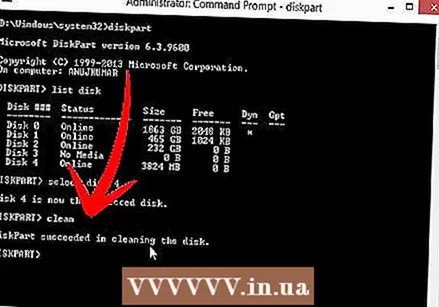 ইউএসবি স্টিকটি মুছুন। কমান্ড টাইপ করুন পরিষ্কার, তারপরে ডিস্ক পরিচালনা প্রোগ্রামটি ডিস্কটি পরীক্ষা করবে এবং স্টিকের সমস্ত ডেটা মুছে ফেলবে।
ইউএসবি স্টিকটি মুছুন। কমান্ড টাইপ করুন পরিষ্কার, তারপরে ডিস্ক পরিচালনা প্রোগ্রামটি ডিস্কটি পরীক্ষা করবে এবং স্টিকের সমস্ত ডেটা মুছে ফেলবে। 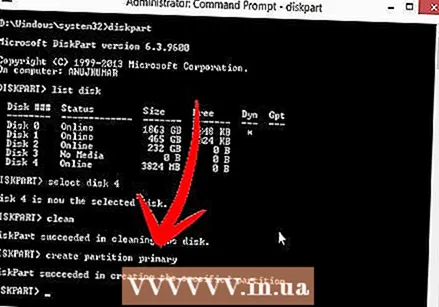 একটি বুটযোগ্য পার্টিশন তৈরি করুন। ইউএসবি স্টিকটি মুছে ফেলা হলে টাইপ করুন পার্টিশন প্রাথমিক তৈরি করুন। সবকিছু ঠিকঠাক থাকলে কোনও বার্তা উপস্থিত হবে যে প্রক্রিয়াটি সফলভাবে শেষ হয়েছে।
একটি বুটযোগ্য পার্টিশন তৈরি করুন। ইউএসবি স্টিকটি মুছে ফেলা হলে টাইপ করুন পার্টিশন প্রাথমিক তৈরি করুন। সবকিছু ঠিকঠাক থাকলে কোনও বার্তা উপস্থিত হবে যে প্রক্রিয়াটি সফলভাবে শেষ হয়েছে।  নতুন পার্টিশনটি নির্বাচন করুন। কমান্ড টাইপ করুন পার্টিশন 1 নির্বাচন করুন এবং এন্টার চাপুন। নিশ্চিতকরণ বার্তা প্রদর্শিত হবে, টাইপ করুন সক্রিয় এবং এন্টার টিপুন। এটি পার্টিশনটি সক্রিয় করবে।
নতুন পার্টিশনটি নির্বাচন করুন। কমান্ড টাইপ করুন পার্টিশন 1 নির্বাচন করুন এবং এন্টার চাপুন। নিশ্চিতকরণ বার্তা প্রদর্শিত হবে, টাইপ করুন সক্রিয় এবং এন্টার টিপুন। এটি পার্টিশনটি সক্রিয় করবে। 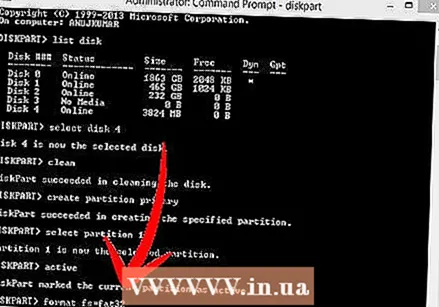 ইউএসবি স্টিক ফর্ম্যাট করুন। কমান্ড টাইপ করুন ফর্ম্যাট fs = ফ্যাট 32। এন্টার টিপানোর পরে প্রোগ্রামটি কয়েক মিনিটের জন্য চলবে (32 গিগাবাইট স্টিক সহ এটি এমনকি কয়েক ঘন্টা সময় নিতে পারে), শতাংশ অগ্রগতি প্রদর্শিত হয়।
ইউএসবি স্টিক ফর্ম্যাট করুন। কমান্ড টাইপ করুন ফর্ম্যাট fs = ফ্যাট 32। এন্টার টিপানোর পরে প্রোগ্রামটি কয়েক মিনিটের জন্য চলবে (32 গিগাবাইট স্টিক সহ এটি এমনকি কয়েক ঘন্টা সময় নিতে পারে), শতাংশ অগ্রগতি প্রদর্শিত হয়।  ইউএসবি স্টিকে একটি ড্রাইভ লেটার বরাদ্দ করুন। কমান্ড টাইপ করুন বরাদ্দ একটি চিঠি বরাদ্দ। প্রকার প্রস্থান ডিস্ক পরিচালনা ইউটিলিটি থেকে প্রস্থান করতে।
ইউএসবি স্টিকে একটি ড্রাইভ লেটার বরাদ্দ করুন। কমান্ড টাইপ করুন বরাদ্দ একটি চিঠি বরাদ্দ। প্রকার প্রস্থান ডিস্ক পরিচালনা ইউটিলিটি থেকে প্রস্থান করতে। 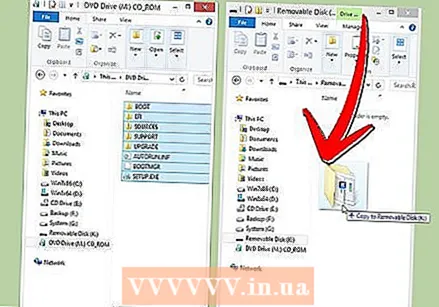 অপারেটিং সিস্টেমটি অনুলিপি করুন। আপনি একবার ইউএসবি স্টিক থেকে বুট ডিস্ক তৈরি করার পরে, আপনি আপনার স্টিকটিতে কাঙ্ক্ষিত অপারেটিং সিস্টেমের ইনস্টলেশন ফাইলগুলি রাখতে পারেন।
অপারেটিং সিস্টেমটি অনুলিপি করুন। আপনি একবার ইউএসবি স্টিক থেকে বুট ডিস্ক তৈরি করার পরে, আপনি আপনার স্টিকটিতে কাঙ্ক্ষিত অপারেটিং সিস্টেমের ইনস্টলেশন ফাইলগুলি রাখতে পারেন। - প্রক্রিয়াটি সহজ করার জন্য ইনস্টলেশন চলাকালীন আপনার প্রয়োজন হতে পারে এমন কোনও ড্রাইভার অনুলিপি করুন।
পদ্ধতি 5 এর 2: একটি উইন্ডোজ ভিস্তা বা 7 ইনস্টলেশন ডিস্ক তৈরি করুন
 উইন্ডোজ ভিস্তা বা ISO টি আইএসও ফাইল তৈরি করুন বা পান। অন্যান্য জিনিসগুলির মধ্যে ডিভিডি বার্ন করতে পারে এমন সফ্টওয়্যার ইনস্টল করুন। বেশ কয়েকটি ফ্রি প্রোগ্রাম রয়েছে যা আপনি ডিভিডি বার্ন করতে ব্যবহার করতে পারেন। আপনার এমন একটি প্রোগ্রাম দরকার যা আইএসও ফাইল তৈরি করতে পারে। আপনার যদি উইন্ডোজ 7 কিনে ইতিমধ্যে আপনার কাছে ডাউনলোডযোগ্য আইএসও ফাইল থাকে তবে আপনি সরাসরি পরবর্তী পদক্ষেপে যেতে পারেন।
উইন্ডোজ ভিস্তা বা ISO টি আইএসও ফাইল তৈরি করুন বা পান। অন্যান্য জিনিসগুলির মধ্যে ডিভিডি বার্ন করতে পারে এমন সফ্টওয়্যার ইনস্টল করুন। বেশ কয়েকটি ফ্রি প্রোগ্রাম রয়েছে যা আপনি ডিভিডি বার্ন করতে ব্যবহার করতে পারেন। আপনার এমন একটি প্রোগ্রাম দরকার যা আইএসও ফাইল তৈরি করতে পারে। আপনার যদি উইন্ডোজ 7 কিনে ইতিমধ্যে আপনার কাছে ডাউনলোডযোগ্য আইএসও ফাইল থাকে তবে আপনি সরাসরি পরবর্তী পদক্ষেপে যেতে পারেন। - ট্রেতে উইন্ডোজ 7 ডিভিডি রাখুন। আপনার নতুন সফ্টওয়্যার খুলুন। "ছবিতে অনুলিপি করুন" বা "চিত্র তৈরি করুন" বিকল্পটি সন্ধান করুন। অনুরোধ করা হলে উত্স হিসাবে আপনার ডিভিডি ড্রাইভটি নির্বাচন করুন।

- আপনার আইএসও ফাইলটি সংরক্ষণ করুন। মনে রাখা সহজ এমন একটি নাম এবং অবস্থান চয়ন করুন। আপনি অনুলিপি করছেন এমন ফাইলের মতো ফাইলটিও একই আকারের হবে। প্রথমে আপনার ড্রাইভে পর্যাপ্ত জায়গা রয়েছে কিনা তা পরীক্ষা করে দেখুন।

- আইএসও ফাইল তৈরি করতে আপনার কম্পিউটার এবং ডিভিডি ড্রাইভের গতির উপর নির্ভর করে দীর্ঘ সময় নিতে পারে।
- ট্রেতে উইন্ডোজ 7 ডিভিডি রাখুন। আপনার নতুন সফ্টওয়্যার খুলুন। "ছবিতে অনুলিপি করুন" বা "চিত্র তৈরি করুন" বিকল্পটি সন্ধান করুন। অনুরোধ করা হলে উত্স হিসাবে আপনার ডিভিডি ড্রাইভটি নির্বাচন করুন।
 "উইন্ডোজ 7 ইউএসবি / ডিভিডি ডাউনলোড সরঞ্জাম" ইউটিলিটিটি ডাউনলোড করুন। আপনি উইন্ডোজ সাইট থেকে এই প্রোগ্রামটি বিনামূল্যে ডাউনলোড করতে পারেন। নাম সত্ত্বেও, প্রোগ্রামটি উইন্ডোজ ভিস্তার আইএসও ফাইলগুলির সাথেও কাজ করে। উইন্ডোজের সমস্ত সংস্করণের জন্য আপনি এই ইউটিলিটিটি ব্যবহার করতে পারেন।
"উইন্ডোজ 7 ইউএসবি / ডিভিডি ডাউনলোড সরঞ্জাম" ইউটিলিটিটি ডাউনলোড করুন। আপনি উইন্ডোজ সাইট থেকে এই প্রোগ্রামটি বিনামূল্যে ডাউনলোড করতে পারেন। নাম সত্ত্বেও, প্রোগ্রামটি উইন্ডোজ ভিস্তার আইএসও ফাইলগুলির সাথেও কাজ করে। উইন্ডোজের সমস্ত সংস্করণের জন্য আপনি এই ইউটিলিটিটি ব্যবহার করতে পারেন।  উত্স ফাইলটি নির্বাচন করুন। এটি প্রথম বিভাগে আপনার তৈরি বা ডাউনলোড করা আইএসও ফাইল। "পরবর্তী" ক্লিক করুন।
উত্স ফাইলটি নির্বাচন করুন। এটি প্রথম বিভাগে আপনার তৈরি বা ডাউনলোড করা আইএসও ফাইল। "পরবর্তী" ক্লিক করুন।  "ইউএসবি ডিভাইস" নির্বাচন করুন। আপনি এখন ডিভিডি পোড়াতে বা কোনও USB ডিভাইস তৈরি করতে চান তা চয়ন করতে পারেন। "ইউএসবি ডিভাইস" নির্বাচন করুন।
"ইউএসবি ডিভাইস" নির্বাচন করুন। আপনি এখন ডিভিডি পোড়াতে বা কোনও USB ডিভাইস তৈরি করতে চান তা চয়ন করতে পারেন। "ইউএসবি ডিভাইস" নির্বাচন করুন।  ইউএসবি ডিভাইসটি নির্বাচন করুন। আপনার ইউএসবি স্টিকটি কোনও ইউএসবি পোর্টে রয়েছে তা নিশ্চিত করুন। উইন্ডোজ অনুলিপি করতে আপনার কাছে ইউএসবি স্টিকের কমপক্ষে 4 গিগাবাইট ফ্রি স্পেস থাকতে হবে।
ইউএসবি ডিভাইসটি নির্বাচন করুন। আপনার ইউএসবি স্টিকটি কোনও ইউএসবি পোর্টে রয়েছে তা নিশ্চিত করুন। উইন্ডোজ অনুলিপি করতে আপনার কাছে ইউএসবি স্টিকের কমপক্ষে 4 গিগাবাইট ফ্রি স্পেস থাকতে হবে।  প্রোগ্রামটি চলাকালীন অপেক্ষা করুন। প্রোগ্রামটি এখন ইউএসবি স্টিকটি ফর্ম্যাট করবে যাতে এটি সঠিকভাবে বুট করতে পারে, তারপরে আইএসও ফাইলটি স্টিকের উপরে স্থাপন করা হবে। অনুলিপি করা আপনার কম্পিউটারের গতির উপর নির্ভর করে 15 মিনিট সময় নিতে পারে।
প্রোগ্রামটি চলাকালীন অপেক্ষা করুন। প্রোগ্রামটি এখন ইউএসবি স্টিকটি ফর্ম্যাট করবে যাতে এটি সঠিকভাবে বুট করতে পারে, তারপরে আইএসও ফাইলটি স্টিকের উপরে স্থাপন করা হবে। অনুলিপি করা আপনার কম্পিউটারের গতির উপর নির্ভর করে 15 মিনিট সময় নিতে পারে।
5 এর 3 পদ্ধতি: একটি উইন্ডোজ এক্সপি ইনস্টলেশন ডিস্ক তৈরি করুন
- প্রয়োজনীয় সফ্টওয়্যার এবং হার্ডওয়্যার সংগ্রহ করুন। আপনার "ইউএসবি_প্রিপ 8" এবং "বুটসেকট.এক্স্সি" ইউটিলিটিগুলি দরকার। এই প্রোগ্রামগুলি, বিকাশকারীদের উদ্দেশ্যে, ডাউনলোডের জন্য নিখরচায়। আপনার কমপক্ষে 1 জিবি ইউএসবি স্টিক এবং উইন্ডোজ এক্সপির একটি ইনস্টলেশন সিডি বা ডিভিডি প্রয়োজন DVD
- ইউএসবি স্টিকটি একটি ইউএসবি পোর্টে sertোকান এবং ট্রেতে সিডি বা ডিভিডি রাখুন। যে কোনও উইন্ডোজ উইন্ডো স্বয়ংক্রিয়ভাবে খোলা বন্ধ করে দিন

- ইউএসবি স্টিকটি একটি ইউএসবি পোর্টে sertোকান এবং ট্রেতে সিডি বা ডিভিডি রাখুন। যে কোনও উইন্ডোজ উইন্ডো স্বয়ংক্রিয়ভাবে খোলা বন্ধ করে দিন
 এক্সট্র্যাক্ট করুন এবং ইউএসবি_প্রেপ 8 প্রোগ্রামটি চালান। আপনি জিপ ফাইলে ডাবল ক্লিক করলে একটি ফোল্ডার তৈরি হবে, এই ফোল্ডারের ভিতরে "usb_prep8.cmd" শুরু করুন। "পিটিওএসবি" দিয়ে ইউএসবি স্টিক ফর্ম্যাট করতে যে কোনও কী টিপুন। দ্রষ্টব্য: উইন্ডোজ In-এ আপনাকে প্রশাসনিক সুবিধাসহ একাউন্ট সহ কমান্ড প্রম্পট উইন্ডো থেকে "usb_prop8.cmd" চালাতে হবে।
এক্সট্র্যাক্ট করুন এবং ইউএসবি_প্রেপ 8 প্রোগ্রামটি চালান। আপনি জিপ ফাইলে ডাবল ক্লিক করলে একটি ফোল্ডার তৈরি হবে, এই ফোল্ডারের ভিতরে "usb_prep8.cmd" শুরু করুন। "পিটিওএসবি" দিয়ে ইউএসবি স্টিক ফর্ম্যাট করতে যে কোনও কী টিপুন। দ্রষ্টব্য: উইন্ডোজ In-এ আপনাকে প্রশাসনিক সুবিধাসহ একাউন্ট সহ কমান্ড প্রম্পট উইন্ডো থেকে "usb_prop8.cmd" চালাতে হবে।  বিন্যাস শুরু করুন। পিটিওএসবি উইন্ডোতে কোনও সেটিংস পরিবর্তন করবেন না। ফর্ম্যাটিং সম্পূর্ণ হয়ে গেলে, দুটি উইন্ডো খোলা রেখে উইন্ডোজ কী + আর টিপে একটি নতুন কমান্ড প্রম্পট উইন্ডোটি খুলুন, তারপরে ক্ষেত্রটিতে "সেন্টিমিডি" টাইপ করুন।
বিন্যাস শুরু করুন। পিটিওএসবি উইন্ডোতে কোনও সেটিংস পরিবর্তন করবেন না। ফর্ম্যাটিং সম্পূর্ণ হয়ে গেলে, দুটি উইন্ডো খোলা রেখে উইন্ডোজ কী + আর টিপে একটি নতুন কমান্ড প্রম্পট উইন্ডোটি খুলুন, তারপরে ক্ষেত্রটিতে "সেন্টিমিডি" টাইপ করুন। 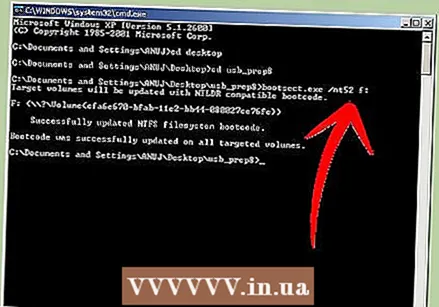 বুটসেক্ট প্রোগ্রামটি বের করুন। এর পরে, নতুন কমান্ড প্রম্পট উইন্ডোতে বুটসেক্টের ফোল্ডারে নেভিগেট করুন you আপনার ইউএসবি স্টিকের চিঠিতে জেড অক্ষরটি পরিবর্তন করুন।
বুটসেক্ট প্রোগ্রামটি বের করুন। এর পরে, নতুন কমান্ড প্রম্পট উইন্ডোতে বুটসেক্টের ফোল্ডারে নেভিগেট করুন you আপনার ইউএসবি স্টিকের চিঠিতে জেড অক্ষরটি পরিবর্তন করুন। - ইউএসবি স্টিকের বিষয়বস্তুগুলি দেখায় আপনার উইন্ডো খোলা থাকতে পারে না, অন্যথায় প্রক্রিয়া ব্যর্থ হবে এবং আপনাকে আবার শুরু করতে হবে।
- বুটসেকট একটি ইউএসবি স্টিক থেকে বুট করার জন্য প্রয়োজনীয় ফাইলগুলি অনুলিপি করে। প্রক্রিয়াটি সমাপ্ত হলে, আপনি নিম্নলিখিত বার্তাটি পাবেন: "বুটকোড সফলভাবে সমস্ত লক্ষ্যযুক্ত খণ্ডে আপডেট হয়েছিল"। এই উইন্ডো এবং পিটিওএসবি বন্ধ করুন, তবে ইউএসবি_প্রিপ 8 কমান্ড প্রম্পট উইন্ডোটি উন্মুক্ত রাখুন।
- প্রস্তুতি 8 এর সেটিংস সামঞ্জস্য করুন। বুটসেকট অনুলিপিটি শেষ করার পরে, ইউএসবি_প্রিপ 8 উইন্ডো একটি নম্বরযুক্ত মেনু প্রদর্শন করবে যেখানে আপনি সেটিংস পরিবর্তন করতে পারবেন। আপনাকে প্রথম তিনটি সেটিংস পরিবর্তন করতে হবে:
- 1 টিপুন এবং তারপরে এন্টার দিন। উইন্ডোজ এক্সপি সিডি বা ডিভিডি সমন্বিত ড্রাইভটি নির্বাচন করুন এবং ঠিক আছে চাপুন।

- 2 টিপুন এবং তারপরে এন্টার দিন। আপনার নিজের কম্পিউটার টিতে ইতিমধ্যে টি অক্ষর দিয়ে একটি ড্রাইভ থাকলে, এই বিকল্পটি অন্য একটি চিঠিতে পরিবর্তন করুন। অন্যথায়, আপনি যেমন এটি ছেড়ে দিন।

- 3 টিপুন এবং তারপরে এন্টার টিপুন। এখানে ইউএসবি স্টিকের চিঠি লিখুন।

- 1 টিপুন এবং তারপরে এন্টার দিন। উইন্ডোজ এক্সপি সিডি বা ডিভিডি সমন্বিত ড্রাইভটি নির্বাচন করুন এবং ঠিক আছে চাপুন।
 অনুলিপি শুরু করুন। এটি করতে, 4 টিপুন এবং তারপরে এন্টার দিন। একটি বার্তা উপস্থিত হবে যাতে উল্লেখ করা হবে যে এই পছন্দটি পূর্ববর্তী মেনু থেকে ভার্চুয়াল ডিস্কটি ফর্ম্যাট করবে। চালিয়ে যেতে Y টিপুন। ফর্ম্যাটিং সম্পূর্ণ হয়ে গেলে, চালিয়ে যেতে কোনও কী টিপুন।
অনুলিপি শুরু করুন। এটি করতে, 4 টিপুন এবং তারপরে এন্টার দিন। একটি বার্তা উপস্থিত হবে যাতে উল্লেখ করা হবে যে এই পছন্দটি পূর্ববর্তী মেনু থেকে ভার্চুয়াল ডিস্কটি ফর্ম্যাট করবে। চালিয়ে যেতে Y টিপুন। ফর্ম্যাটিং সম্পূর্ণ হয়ে গেলে, চালিয়ে যেতে কোনও কী টিপুন। - আপনি স্ক্রিনে ফাইলগুলি অনুলিপি করে অনুলিপি করতে দেখবেন। চালিয়ে যেতে এখন যে কোনও কী টিপুন। কিছুক্ষণ পরে একটি উইন্ডো উপস্থিত হয়ে জিজ্ঞাসা করবে আপনি "টেম্পড্রাইভ ফাইলগুলি" অনুলিপি করতে চান কিনা। হ্যাঁ টিপুন এবং প্রায় 15 মিনিট অপেক্ষা করুন। তারপরে হ্যাঁ আরও দু'বার টিপুন।

- আপনি স্ক্রিনে ফাইলগুলি অনুলিপি করে অনুলিপি করতে দেখবেন। চালিয়ে যেতে এখন যে কোনও কী টিপুন। কিছুক্ষণ পরে একটি উইন্ডো উপস্থিত হয়ে জিজ্ঞাসা করবে আপনি "টেম্পড্রাইভ ফাইলগুলি" অনুলিপি করতে চান কিনা। হ্যাঁ টিপুন এবং প্রায় 15 মিনিট অপেক্ষা করুন। তারপরে হ্যাঁ আরও দু'বার টিপুন।
 উইন্ডোজ এক্সপি ইনস্টল করে শুরু করুন। এখন প্রক্রিয়া শেষ হয়েছে। আপনি যে কম্পিউটারে উইন্ডোজ এক্সপি ইনস্টল করতে চান সেই কম্পিউটারে ইউএসবি স্টিক sertোকান। BIOS সেট করুন যাতে কম্পিউটারটি ইউএসবি স্টিক থেকে বুট হয়।
উইন্ডোজ এক্সপি ইনস্টল করে শুরু করুন। এখন প্রক্রিয়া শেষ হয়েছে। আপনি যে কম্পিউটারে উইন্ডোজ এক্সপি ইনস্টল করতে চান সেই কম্পিউটারে ইউএসবি স্টিক sertোকান। BIOS সেট করুন যাতে কম্পিউটারটি ইউএসবি স্টিক থেকে বুট হয়। - বুট মেনু খুললে, বিকল্প 1 নির্বাচন করুন select এখন উইন্ডোজ এক্সপি ইনস্টলেশন শুরু হয়।
- কম্পিউটারটি পুনরায় চালু হওয়ার পরে, ইনস্টলেশনটির GUI (গ্রাফিকাল ইউজার ইন্টারফেস) অংশটি শুরু করতে বিকল্প 2 নির্বাচন করুন।
- ইনস্টলেশন সমাপ্ত না হওয়া পর্যন্ত ইউএসবি স্টিকটি অপসারণ করবেন না।

5 এর 4 পদ্ধতি: একটি "ইউএসবি পিসি মেরামত টুলকিট" তৈরি করা হচ্ছে
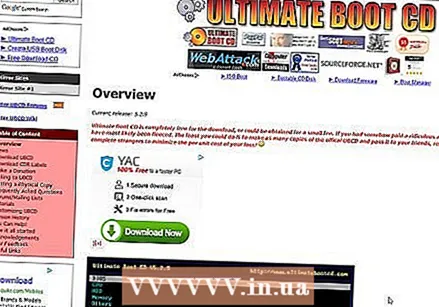 আলটিমেট বুট সিডি (ইউবিসিডি) আইএসও ফাইলটি ডাউনলোড করুন। এই ফাইলটি এখানে নিখরচায় ডাউনলোড করা যায়। ইউবিসিডি হ'ল ডায়াগনস্টিক সরঞ্জামগুলির সংগ্রহ যা সিস্টেম শুরু হওয়ার আগে চালানো যেতে পারে। এই ইউএসবি স্টিকের সাথে এই প্রোগ্রামগুলি একসাথে রাখা দরকারী। আপনার এখানে "ইউনিভার্সাল ইউএসবি ইনস্টলার" প্রোগ্রামও পাওয়া উচিত। পূর্ববর্তী ডাউনলোড করা আইএসও ফাইলের মতো একই ফোল্ডারে এই প্রোগ্রামটি রাখুন।
আলটিমেট বুট সিডি (ইউবিসিডি) আইএসও ফাইলটি ডাউনলোড করুন। এই ফাইলটি এখানে নিখরচায় ডাউনলোড করা যায়। ইউবিসিডি হ'ল ডায়াগনস্টিক সরঞ্জামগুলির সংগ্রহ যা সিস্টেম শুরু হওয়ার আগে চালানো যেতে পারে। এই ইউএসবি স্টিকের সাথে এই প্রোগ্রামগুলি একসাথে রাখা দরকারী। আপনার এখানে "ইউনিভার্সাল ইউএসবি ইনস্টলার" প্রোগ্রামও পাওয়া উচিত। পূর্ববর্তী ডাউনলোড করা আইএসও ফাইলের মতো একই ফোল্ডারে এই প্রোগ্রামটি রাখুন। 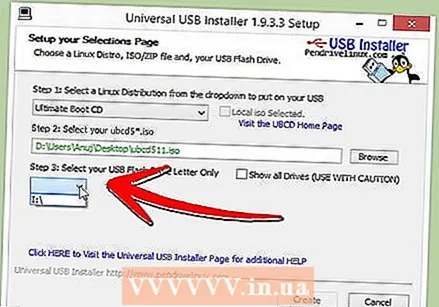 "ইউনিভার্সাল ইউএসবি ইনস্টলার" প্রোগ্রামটি শুরু করুন। মেনু থেকে "আলটিমেট বুট সিডি" নির্বাচন করুন। আপনার ইউএসবি স্টিকের সঠিক ড্রাইভ লেটারটি নির্বাচন করুন। "তৈরি করুন" এ ক্লিক করুন।
"ইউনিভার্সাল ইউএসবি ইনস্টলার" প্রোগ্রামটি শুরু করুন। মেনু থেকে "আলটিমেট বুট সিডি" নির্বাচন করুন। আপনার ইউএসবি স্টিকের সঠিক ড্রাইভ লেটারটি নির্বাচন করুন। "তৈরি করুন" এ ক্লিক করুন। 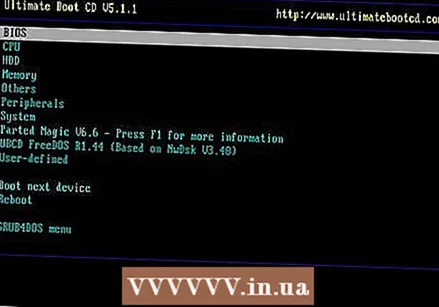 আপনার ইউএসবি স্টিক থেকে বুট করুন। ইউএসবি স্টিকটি ফর্ম্যাট হওয়ার পরে আপনি ইউএসবি স্টিক থেকে বুট করতে এবং ইউটিলিটিগুলি চালাতে পারেন।
আপনার ইউএসবি স্টিক থেকে বুট করুন। ইউএসবি স্টিকটি ফর্ম্যাট হওয়ার পরে আপনি ইউএসবি স্টিক থেকে বুট করতে এবং ইউটিলিটিগুলি চালাতে পারেন।
5 এর 5 পদ্ধতি: ম্যাক ওএস এক্স 10.7 বা 10.8 এর জন্য আপনার ইউএসবি ফ্ল্যাশ ড্রাইভ থেকে একটি ইনস্টলেশন ডিস্ক তৈরি করুন
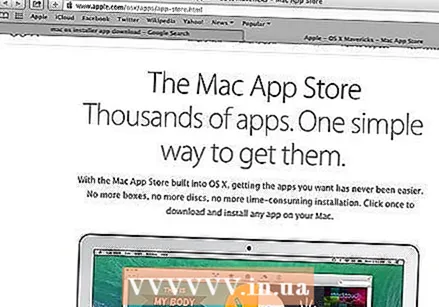 প্রয়োজনীয় সফ্টওয়্যার এবং হার্ডওয়্যার সংগ্রহ করুন। আপনার স্টিকটি অবশ্যই 8 গিগাবাইট বা তার বেশি হতে হবে। আপনার ওএস এক্স ইনস্টলারও দরকার। প্রোগ্রামটি ডাউনলোড করুন এবং একটি ইউএসবি পোর্টে ইউএসবি স্টিক sertোকান।
প্রয়োজনীয় সফ্টওয়্যার এবং হার্ডওয়্যার সংগ্রহ করুন। আপনার স্টিকটি অবশ্যই 8 গিগাবাইট বা তার বেশি হতে হবে। আপনার ওএস এক্স ইনস্টলারও দরকার। প্রোগ্রামটি ডাউনলোড করুন এবং একটি ইউএসবি পোর্টে ইউএসবি স্টিক sertোকান। 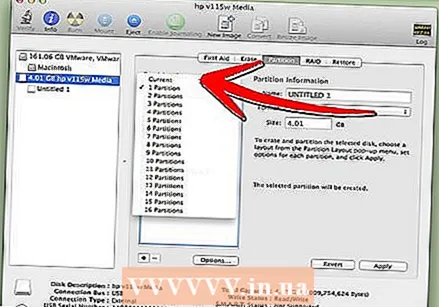 ওপেন ডিস্ক ইউটিলিটি। এই প্রোগ্রামটি "অ্যাপ্লিকেশনস" এর অধীনে "ইউটিলিটিস" ফোল্ডারে পাওয়া যাবে। এই প্রোগ্রামটির সাহায্যে আপনি আপনার ইউএসবি স্টিকটিকে বুট ডিস্কে পরিণত করতে পারেন। বাম কলামে আপনার ইউএসবি স্টিকটি নির্বাচন করুন এবং "পার্টিশন" ট্যাবটি খুলুন। "পার্টিশন লেআউট" এর অধীনে "1 পার্টিশন" নির্বাচন করুন।
ওপেন ডিস্ক ইউটিলিটি। এই প্রোগ্রামটি "অ্যাপ্লিকেশনস" এর অধীনে "ইউটিলিটিস" ফোল্ডারে পাওয়া যাবে। এই প্রোগ্রামটির সাহায্যে আপনি আপনার ইউএসবি স্টিকটিকে বুট ডিস্কে পরিণত করতে পারেন। বাম কলামে আপনার ইউএসবি স্টিকটি নির্বাচন করুন এবং "পার্টিশন" ট্যাবটি খুলুন। "পার্টিশন লেআউট" এর অধীনে "1 পার্টিশন" নির্বাচন করুন।  কাঠামোটি নির্বাচন করুন। "ফর্ম্যাট" এর পাশের মেনুতে ক্লিক করুন এবং "ম্যাক ওএস এক্সটেন্ডেড (যাত্রা)" নির্বাচন করুন। এইভাবে আপনি নিশ্চিত হতে পারেন যে লাঠিটি সমস্ত ম্যাক দ্বারা পড়তে পারে। "বিকল্পসমূহ" এ ক্লিক করুন এবং "জিআইডি পার্টিশন টেবিল" নির্বাচন করুন।
কাঠামোটি নির্বাচন করুন। "ফর্ম্যাট" এর পাশের মেনুতে ক্লিক করুন এবং "ম্যাক ওএস এক্সটেন্ডেড (যাত্রা)" নির্বাচন করুন। এইভাবে আপনি নিশ্চিত হতে পারেন যে লাঠিটি সমস্ত ম্যাক দ্বারা পড়তে পারে। "বিকল্পসমূহ" এ ক্লিক করুন এবং "জিআইডি পার্টিশন টেবিল" নির্বাচন করুন।  ম্যাক ওএস এক্সের জন্য ইনস্টলেশন ফাইলটি সন্ধান করুন। এটি ম্যাক অ্যাপ স্টোর থেকে ডাউনলোড করা অ্যাপ্লিকেশন। আপনি এটি "অ্যাপ্লিকেশনগুলি" ফোল্ডারে খুঁজে পেতে পারেন। ফাইলটিতে ডান ক্লিক করুন এবং "প্যাকেজ সামগ্রীগুলি দেখান" নির্বাচন করুন। "সামগ্রী" এবং তারপরে "ভাগ করা সমর্থন" খুলুন। এখানে আপনি "ইনস্টলএসডি.ডিএমজি" নামে একটি ফাইল পাবেন। এই ফাইলটি আপনার ডেস্কটপে টেনে আনুন।
ম্যাক ওএস এক্সের জন্য ইনস্টলেশন ফাইলটি সন্ধান করুন। এটি ম্যাক অ্যাপ স্টোর থেকে ডাউনলোড করা অ্যাপ্লিকেশন। আপনি এটি "অ্যাপ্লিকেশনগুলি" ফোল্ডারে খুঁজে পেতে পারেন। ফাইলটিতে ডান ক্লিক করুন এবং "প্যাকেজ সামগ্রীগুলি দেখান" নির্বাচন করুন। "সামগ্রী" এবং তারপরে "ভাগ করা সমর্থন" খুলুন। এখানে আপনি "ইনস্টলএসডি.ডিএমজি" নামে একটি ফাইল পাবেন। এই ফাইলটি আপনার ডেস্কটপে টেনে আনুন। 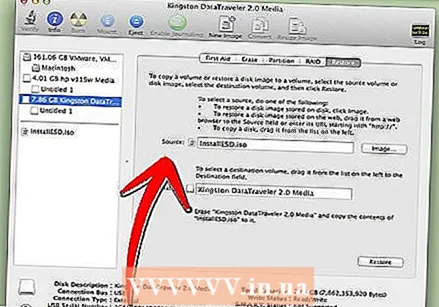 আবার ডিস্ক ইউটিলিটি খুলুন। বাম কলামে ইউএসবি স্টিক ক্লিক করুন। "পুনরুদ্ধার" ট্যাবে ক্লিক করুন এবং "উত্স" ক্ষেত্রের পাশের "ডিস্ক চিত্র" বোতামটি ক্লিক করুন। আপনার ডেস্কটপে "InstallESD.dmg" ফাইলটি নির্বাচন করুন। "লক্ষ্য" হিসাবে, সদ্য নির্মিত পার্টিশনটি ক্ষেত্রটিতে টানুন।
আবার ডিস্ক ইউটিলিটি খুলুন। বাম কলামে ইউএসবি স্টিক ক্লিক করুন। "পুনরুদ্ধার" ট্যাবে ক্লিক করুন এবং "উত্স" ক্ষেত্রের পাশের "ডিস্ক চিত্র" বোতামটি ক্লিক করুন। আপনার ডেস্কটপে "InstallESD.dmg" ফাইলটি নির্বাচন করুন। "লক্ষ্য" হিসাবে, সদ্য নির্মিত পার্টিশনটি ক্ষেত্রটিতে টানুন।  "পুনরুদ্ধার" ক্লিক করুন। আপনাকে নিশ্চয়তার জন্য জিজ্ঞাসা করা হবে। চালিয়ে যেতে "মুছুন" এ ক্লিক করুন। আপনার ম্যাকের গতির উপর নির্ভর করে এটি সম্পূর্ণ হতে এক ঘন্টা সময় নিতে পারে। এর পরে, আপনি ইউএসবি স্টিক থেকে বুট করতে পারেন এবং ম্যাক ওএস এক্স ঠিক একইভাবে ইনস্টল করতে পারেন আপনি যদি ডিভিডি ব্যবহার করে থাকেন।
"পুনরুদ্ধার" ক্লিক করুন। আপনাকে নিশ্চয়তার জন্য জিজ্ঞাসা করা হবে। চালিয়ে যেতে "মুছুন" এ ক্লিক করুন। আপনার ম্যাকের গতির উপর নির্ভর করে এটি সম্পূর্ণ হতে এক ঘন্টা সময় নিতে পারে। এর পরে, আপনি ইউএসবি স্টিক থেকে বুট করতে পারেন এবং ম্যাক ওএস এক্স ঠিক একইভাবে ইনস্টল করতে পারেন আপনি যদি ডিভিডি ব্যবহার করে থাকেন।
সতর্কতা
- ফর্ম্যাট করার সময় সমস্ত পুরানো ডেটা মুছে ফেলা হবে বলে ধাপগুলি শুরু করার আগে ইউএসবি স্টিকের ডেটা ব্যাক আপ করার বিষয়টি নিশ্চিত করুন।